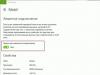Кэш - это временные файлы, которые накапливаются в процессе работы приложения. В кэш сохраняются скачанные из интернета файлы, а также промежуточные результаты работы приложения. Если активно пользоваться приложением на протяжении длительного отрезка времени, то объем кэша может достигнуть нескольких гигабайт. В данной статье мы расскажем о том, как очистить кэш на Android и освободить занятую им память под другие нужды.
Как очистить кэш на старых версиях Android
Самый простой способ очистки кэша на Андроид это очистка через Настройки Андроида. Для этого нужно открыть приложение «Настройки» и открыть раздал «Приложения» либо «Диспетчер приложений».
В данном разделе настроек вы увидите список всех установленных на Андроид приложений. В этом списке вам нужно найти приложение, кэш которого вы хотите очистить, и открыть его.
В результате перед вами появится страница с системной информацией о выбранном приложении. В старых версиях Андроид, прямо здесь находится кнопка «Очистить кэш», с помощью которой можно очистить кэш для данного приложения.
Как очистить кэш на Android 6.0, 7.0 и более новых
Если же у вас одна из последних версий Андроид, например, Андроид 6.0 или 7.0, то на странице с информацией о приложении у вас не будет кнопки «Очистить кэш». В этом случае вам нужно сначала открыть подраздел «Хранилище».

И уже в подразделе «Хранилище» нажать на кнопку «Очистить кэш».

Очистка кэша происходит сразу после нажатия на кнопку, без каких-либо дополнительных предупреждений. Поэтому нажимайте на нее только тогда, когда действительно хотите очистить кэш приложения.
Как очистить кэш с помощью сторонних приложений
Также вы можете очистить кэш с помощью сторонних приложений. Таких приложений достаточно много в Play Market и их легко найти по поисковому запросу «Cache cleaner». Например, можно использовать приложение от разработчика Xllusion. С помощью данного приложения можно очистить кэш сразу для всех приложений, установленных на Андроид. Все что нужно сделать, это запустить приложение и нажать на кнопку «Очистить все».

Если нужно очистить кэш только для некоторых выбранных приложений, то можно воспользоваться приложением .
Сейчас в Google Play Store можно найти кучу приложений, которые предлагают вам уход за другими программами и среди прочего чистка кеша сторонних приложений. Но на самом деле в Android это нужно делать не так уж часто. В большинстве случаев подобными вещами занимать и вовсе не стоит, так как это только может нарушить работу установленных приложений или приведёт к повторному потреблению трафика и т.д. Но иногда бывают случаи, когда чистка кеша окажется необходима.
Что вообще такое кеш и зачем это нужно?
Когда вы устанавливаете приложения, большинство и них начинают собирать какой-то свой локальный кеш, куда скидываются данные, которые нужны программе постоянно, чтобы работать корректно и быстро.
Простейший пример с картами. Замечали, допустим, когда загружаешь Яндекс.Карты на Android в первый раз, приложение начинает скачивать карту из интернета? Если же запустить программу снова, например, через день, то тот же самый район будет открыт и отображён моментально. Потому что некоторая область карты уже скачана во внутреннюю память телефона, программа её закеширвала, и теперь достаёт файлы именно из кеша, а не скачивает их заново.
Или, например, когда вы общаетесь с Telegram, а кто-то присылает вам фотографию, она тоже кешируется в служебной директории Telegram, чтобы когда вы обратитесь к ней снова, открыть её моментально.
Аналогично ведёт себя и клиент Instagram и прочие приложения, установленные на вашем аппарате.
В каких случаях нужно чистить кеш на Android?
- Если приложение ведёт себя нестабильно, вылетает, крашится или сильно тормозит, а раньше всё было нормально.
- Если закончилось свободная память на устройстве, а пространство сейчас жизненно необходимо.
До второго случая, конечно, лучше не доводить. Если вам нужно куда-то сохранять данные, то стоит обзавестись более ёмкой картой памяти или сразу купить смартфон с большим количеством гигабайт доступных для пользователя. Можно также часть данных, например, фото и музыку скинуть в облака, а на смартфоне хранить лишь самое необходимое, что должно быть всегда доступно даже оффлайн.
Тем более, что чисткой кеша для освобождения памяти обычно много не выиграешь. Даже если прибегнуть к помощи самых въедливых приложений из Google Play. Пару сотен мегабайт, вряд ли значительно больше у вас получится.
В первом же случае, если приложение, работавшее ранее корректно, вдруг стало вести себя неадекватно, стоит почистить именно его кеш. Это может спасти вас от переустановки программы потерей настроек или же полного сброса смартфона до заводских настроек. Всё запросто делается средствами системы, вам даже не потребуется .

Как чистить кеш на Android?
Это делается просто. В глобальных настройках Android нужно перейти к списку всех установленных приложений. Далее прокручиваем список до нужного и с помощью тапа переходим в информацию о программе. Затем ищем там кнопку "Очистить кеш".

Снова тап - всё готово!
Поставщик запчастей для специализированной техники в Челябинске на
Не хватает памяти для любимой песни? – Чисти кэш! Но сначала нужно разобраться, что именно нужно удалить, какой именно кэш чистить. Если вы случайно удалили свои фото, не отчаивайтесь, а перейдите на статью.
Виды кэш – памяти
В устройствах Android, как и практически, во всех мобильных устройствах (смартфоны, планшеты и т.д.) существует три вида промежуточной памяти. Каждый вид хранит в себе те или иные данные.
- Dalvik-cache. Данный тип хранит в себе промежуточные данные виртуальной машины, без которой не возможна работа устройства. Данная машина находится непосредственно в коде операционной системы и отвечает за корректную работу практически всех приложений на устройстве.
- Кэш системных приложений. Это именно тот тип, который занимает вашу кровную внутреннюю память на устройстве и располагается в папке / cache . Данный кэш отвечает за работу операционной системы и в случае чистки возможны сбои в работе вашего устройства, поэтому будьте предельно внимательными.
- Кэш пользовательских данных. Когда вы устанавливаете какое-либо новое приложение, оно автоматически создает, так называемый, «раздел» в промежуточной памяти. В этом разделе хранятся ваши достижения (если это игра), логины/пароли, проще говоря – там хранится все информация, которая используется приложением. Как правило, очистка такого типа кэша проходит безвредно для устройства, но могут быть удалены какие-то пользовательские данные, например, может быть удален логин и пароль приложения.
Выполнить очистку любого типа кэш - памяти можно несколькими способами, давайте же разберемся с основными вариантами.
Очистка посредством менеджера приложений
Этот способ поможет очистить промежуточную память пользовательских данных, но не всех, а одного конкретного приложения.
Заходим в настройки устройства - «Приложения».



Очистка с помощью программы Clean Master
Существует специальная программа для очистки любого из типов промежуточной памяти и этой программой является Причем стоит отметить, что данное приложение разработано под разные платформы, проще говоря, работает как на персональных компьютерах, таки на различных мобильных устройствах.
Итак, устанавливаем программу. Запускаем, и на экране появится четыре кнопки, которые отвечают за очистку кэша, антивирус, менеджер приложений и работа с памятью. Нас интересует кнопка «Мусорные файлы», именно она отвечает за очистку временной памяти. В течении нескольких минут система сформирует список тех файлов, которые нужно удалить. Внимательно ознакомьтесь с этим списком, чтобы не лишиться нужных вам файлов и нажимайте «Очистить».

Приложение произведет полную очистку ненужных файлов, и вы сможете заметить прибавление свободного пространства на внутренней памяти устройства, что позволит вам скачать свою любимую песню.
Что же, надеюсь, что данная статья дала вам представление о том, что такое кэш- память и как правильно, без последствий ее очистить.
Кэш на смартфоне относится к коллекции небольших файлов, которые, как предполагается, помогают и обычно ускорять нормальные операции на телефоне. Вместо того, чтобы, скажем, веб-браузер, который должен загружать логотип сайта, который часто посещаете каждый раз, когда посещаете сайт, браузер может захватить файл из своего кеша. Иногда файлы повреждаются и данные внутри файла (или более одного файла) не читаются, но программа все равно пытается их загружать. Что замедляет работу устройства.
Удаление этих файлов и повторное обращение к ним программы может, по сути, сделать ваш смартфон быстрее, потому что он не застрянет, пытаясь прочитать нечитаемый файл.
Безопасно ли очищать кеш приложения на вашем устройстве?
Абсолютно. Он содержит временные файлы, которые используются для ускорения работы программ. Иногда это файлы, загруженные из Интернета и часто используемые программы. Что может помочь загрузке приложения и работать намного быстрее.
Как устранить проблемы на смартфонах или планшетах?
В идеале файлы кеша помогают приложению, предоставляя ему быстрый доступ к необходимой информации. Но это дублированная информация, хранящаяся постоянно в другом месте, и если файл не самый современный, что может вызвать проблемы. Хуже того, если файл поврежден, что означает, что некоторая информация, хранящаяся в нем, перепуталась, это может привести к тому, что программа будет вести себя беспорядочно или даже произойдёт сбой. Очистка может решить эти проблемы, и зачастую это хороший шаг по устранению неполадок.
Как удалить весь кеш на Андроиде
Самый простой способ справиться с кешем вашего устройства — просто удалить его весь сразу. Это избавит вас от необходимости искать для отдельного приложения и может решить многие проблемы с производительностью или неустойчивым поведением на вашем устройстве Android. Это может привести к восстановлению достаточного количества места для хранения, но это, как правило, является временным эффектом. Установленные программы будут медленно наращивать свой кеш, поскольку они используются, поэтому его следует использовать только в качестве краткосрочного решения для любых проблем с хранением.

К сожалению, Google исключил возможность очистки всего кеша сразу в обновлении «Oreo» (Android v8.x).
- Сначала перейдите в настройки, запустив приложение настроек Android
- Затем прокрутите вниз и выберите « Хранение» . Обычно он находится в разделе настроек устройства
- Когда нажмете « Хранение» , Android начнет вычислять, где используется хранилище для вашего устройства. После завершения вычисления устройства прокрутите вниз и найдите данные кэширования.
- Нажмите Кэшированные данные. Вам будет предложено подтвердить ваш выбор. Не беспокойтесь, очистка всех данных кэша не стирает никакой личной информации или каких-либо важных данных, хранящихся на устройстве.
Что делать, если у вас нет возможности очистить кешированные данные?
Как уже упоминалось, более новые версии Android больше не позволяют вам полностью очищать эти данные. Некоторые производители также могут ограничить эту функцию. Если у вас нет этого параметра, вам будет разрешено очищать его только для отдельных программ.
Как стереть данные кэша отдельного приложения на устройстве Android
Если у вас только проблемы с одним или двумя приложениями, очистка для этих отдельных приложений — отличная альтернатива удалению всего кеша. И если у вас есть новое устройство, которое не позволяет вам полностью удалять весь кеш, это очевидный выбор.

- Откройте настройки, нажав на настройки Android.
- Выберите « Приложения » в меню «Настройки ». Это будет перечислять все программы на устройстве в алфавитном порядке, используя общее хранилище, отображаемое под именем приложения.
- Нажмите приложение, чей кеш хотите очистить. Что приведет к появлению релевантной информации о приложении.
- Первым выбором на странице подробностей приложения является Storage. Нажмите, чтобы открыть опцию очистки кеша.
- На экране хранения есть две кнопки: Очистить данные и Очистить кеш. Кнопка Clear Cache — это кнопка, которую должны нажать. Это должно немедленно очистить кэш приложения. Опция « Очистить данные » удалит все файлы, которые сохранили в приложении. Если случайно нажмете эту кнопку, вам будет предложено подтвердить ваш выбор. Важно не удалять эти данные, поэтому, если получите запрос «Удалить данные приложения ?», Нажмите « Отмена ».
Можете указать приоритет очистки из отдельных программ:
Если у вас возникли проблемы с конкретным установками, попробуйте очистить кеш, а затем откройте программу, чтобы узнать, сохраняются ли проблемы.
Если у вас возникли проблемы в нескольких программах или на устройстве Android в целом, попробуйте очистить кеш от наиболее популярных программ, чтобы узнать, помогает ли данное действие.
Если хотите очистить место для хранения, начните с очистки кеша из браузера Chrome и любого другого веб-браузера, который используете на устройстве. Затем очистите кеш от любых программ в социальных сетях, таких как Facebook или Twitter, или любого приложения, которое в значительной степени зависит от Интернета. Если вам все еще нужно больше места, перейдите в другие программы, начиная с тех, которые занимают самое общее пространство.
Помните, что очистка кеша — это лишь временный трюк, чтобы получить необходимое пространство для хранения, а поскольку вы используете соответствующее приложение, оно начнет создавать новый кеш временных файлов.
Все приложения, которые установлены у Вас на устройстве, для ускорения работы записывают свои данные в кэш память. Это значит, что они занимаю дополнительное место. После завершения своей работы или при сбоях, приложения не всегда очищают память и со временем объем свободного места уменьшается.
Очищаем кэш средствами Android.
Для начала необходимо зайти в «Настройки». Далее выбираем пункт «Приложения». В зависимости от той версии Android, которая у Вас установлена, выбираем соответствующий пункт: «Использование памяти» либо «Управление приложениями» для версий 2.х или «Диспетчер приложений» для 4.x и выше.
В доступном окне, в верхней части экрана, переходим на вкладку «Все». Перед Вами список всех установленных программ на устройстве. Выбрав нужное, опускаемся немного вниз и нажимаем «Очистить кэш».
Мы рекомендуем начинать очистку с тех, которые работают с ошибками либо часто зависают. Очищая память в каждом приложении один за одним, вы избежите агрессивной очистки с возможной потерей нужных данных. Главным недостатком данного способа является то что, на очистку кэша всего устройства, уйдет много времени.
Поэтому как альтернативу, мы предлагаем Вам использовать специальные утилиты, с помощью которых можно быстро, легко, а главное безопасно очистить cache телефона или планшета.
Очистка кэша с помощью специализированных приложений.
Существует огромное количество cache для устройств на системе Android. Вам предлагаем только лучшие из них. Перейдя по ниже представленным ссылкам, вы можете скачать все приложения по очистке бесплатно. Там же находится подробная инструкция с видео.
– Пользуется большой популярностью. Максимальный функционал в сочетании с простым интересом. Может очищать не только кэш память, но так же всю систему android.
– Не менее функциональное приложение для очистки кэша и памяти вашего гаджета Позволяет контролировать приложения.
– Самая простая и легкая утилита. Занимает совсем не много места. Функционал и интерфейс полностью соответствует названию. Не содержит ничего лишнего, только очистка кэша.
Надеемся, что данный материал, был полезен Вам.